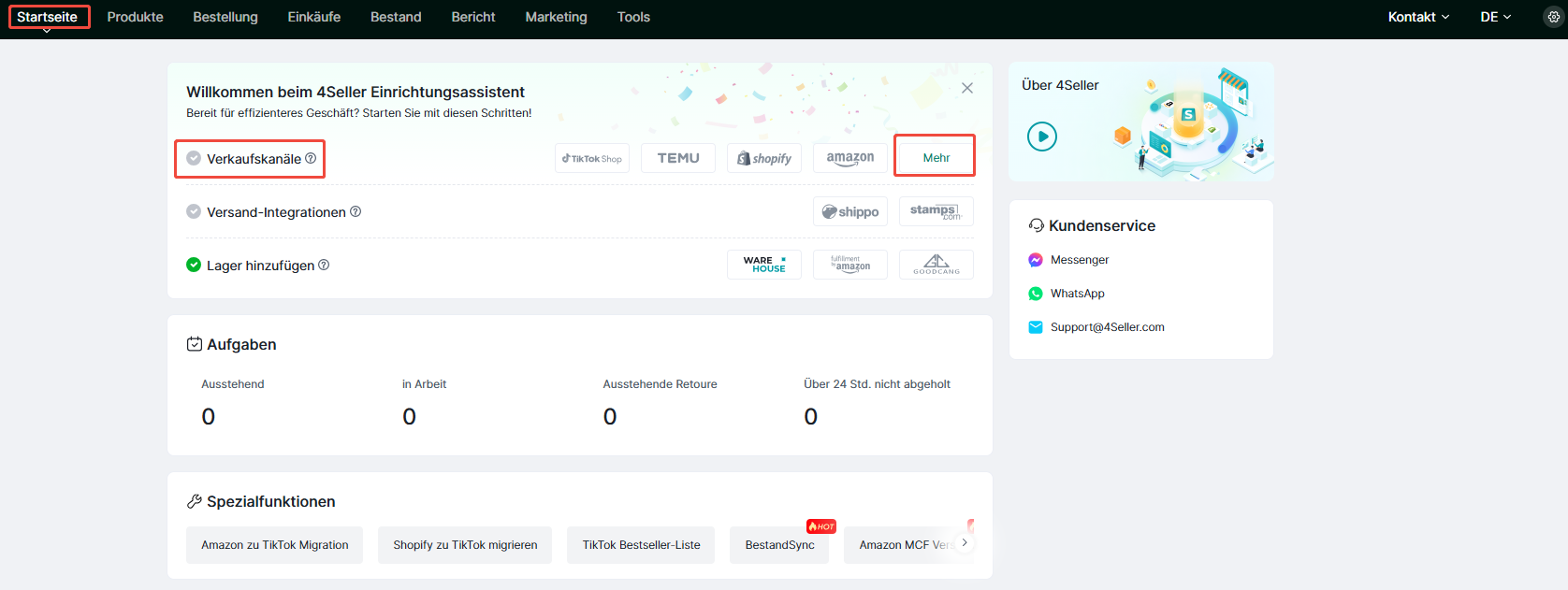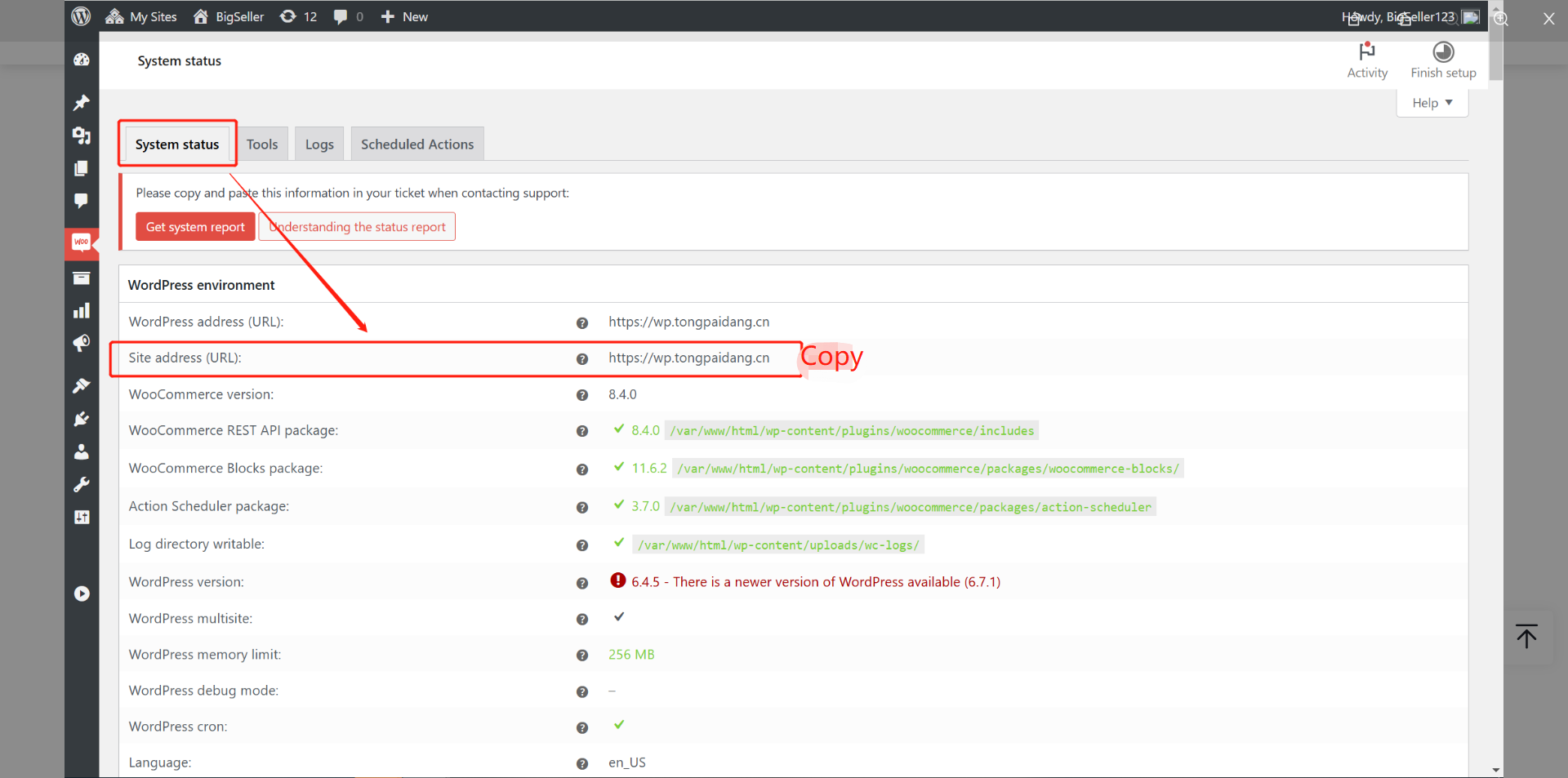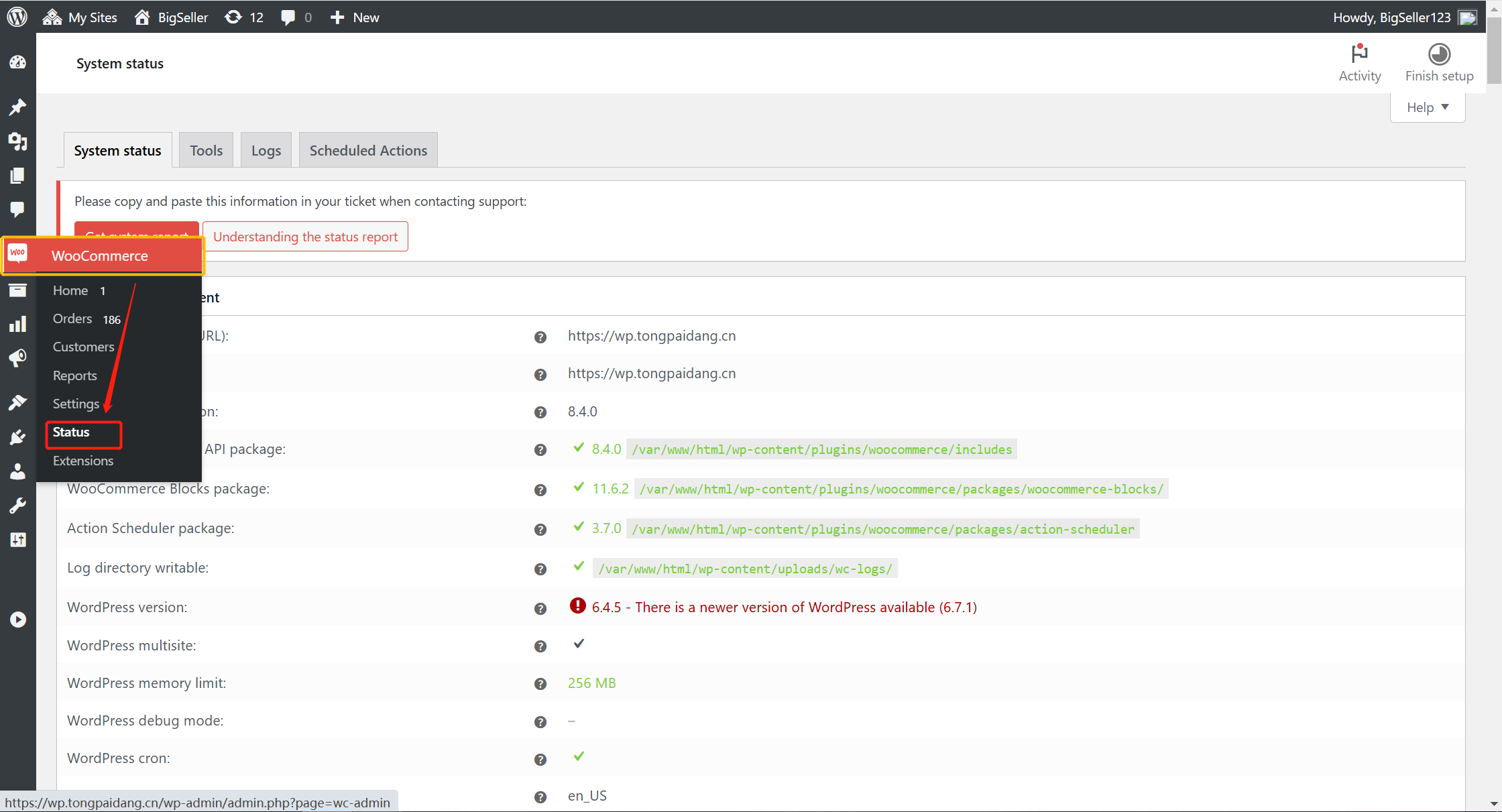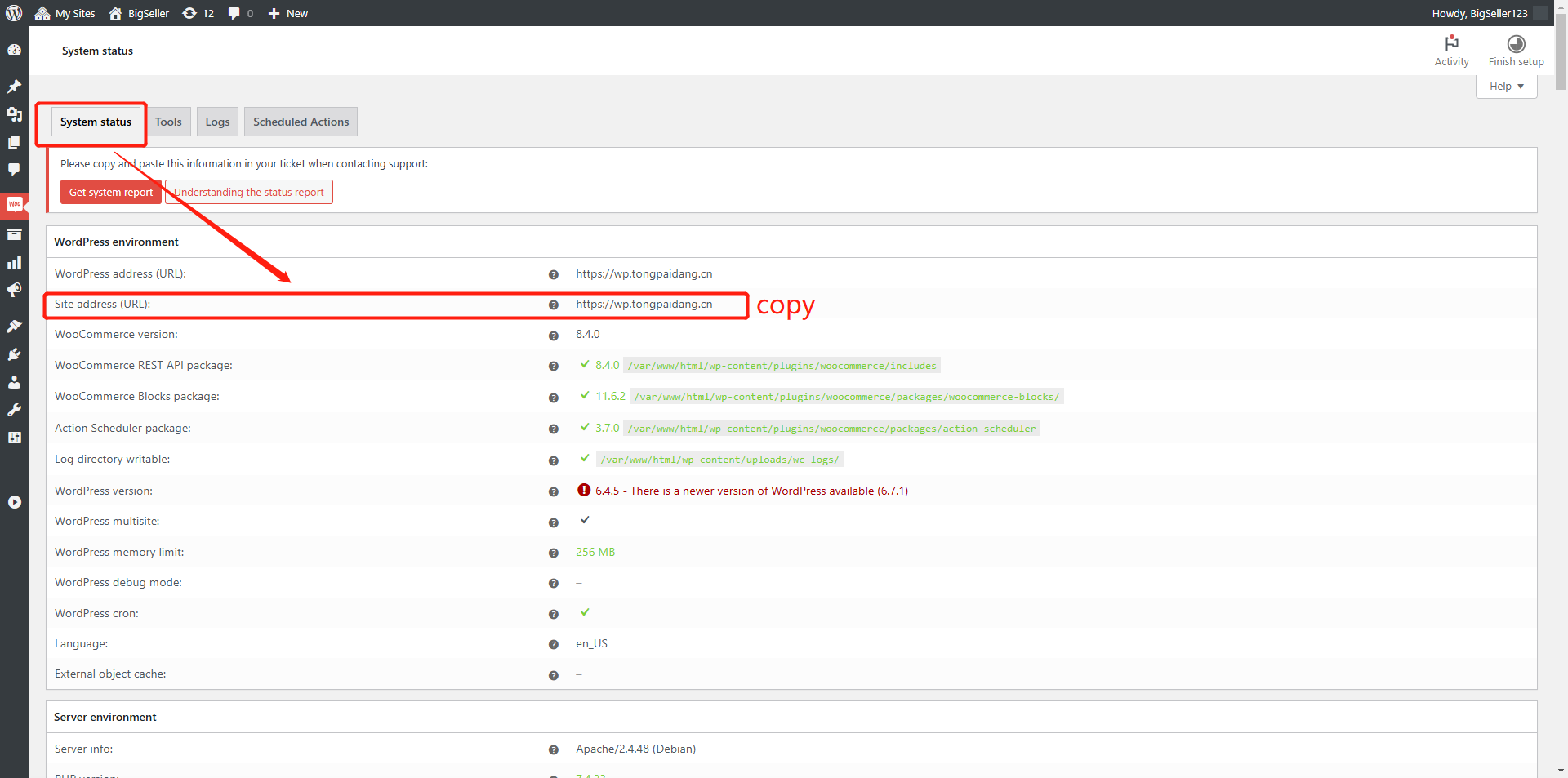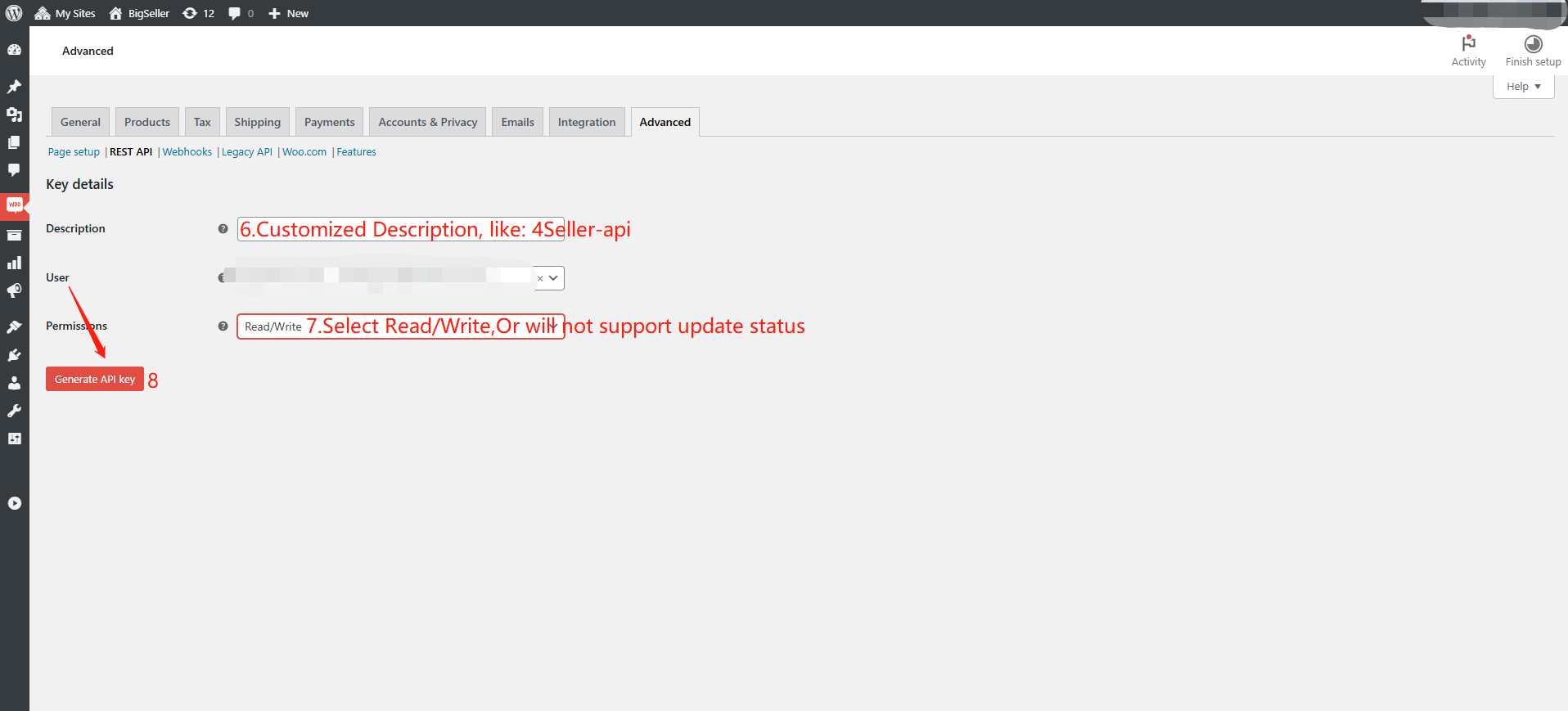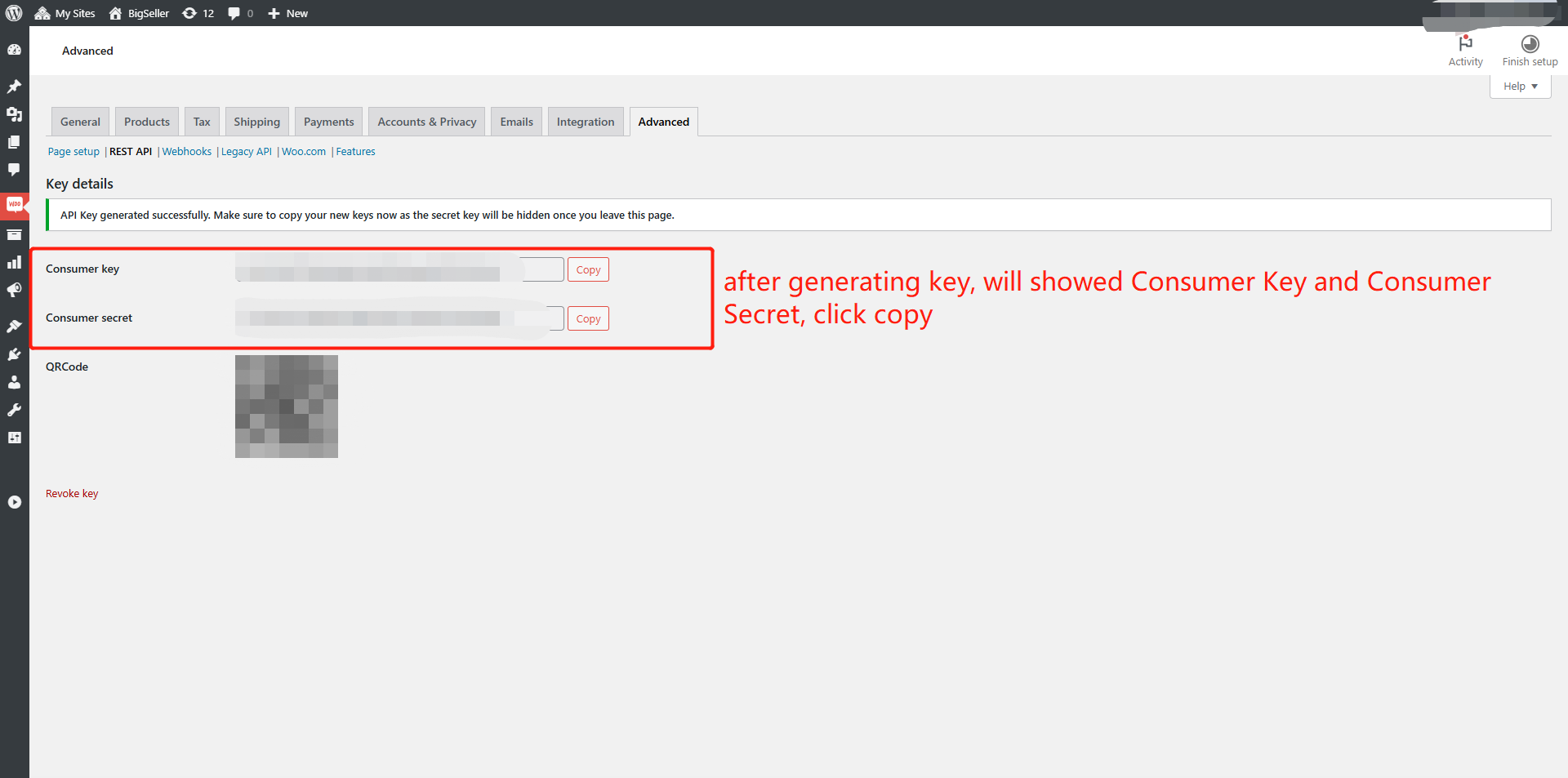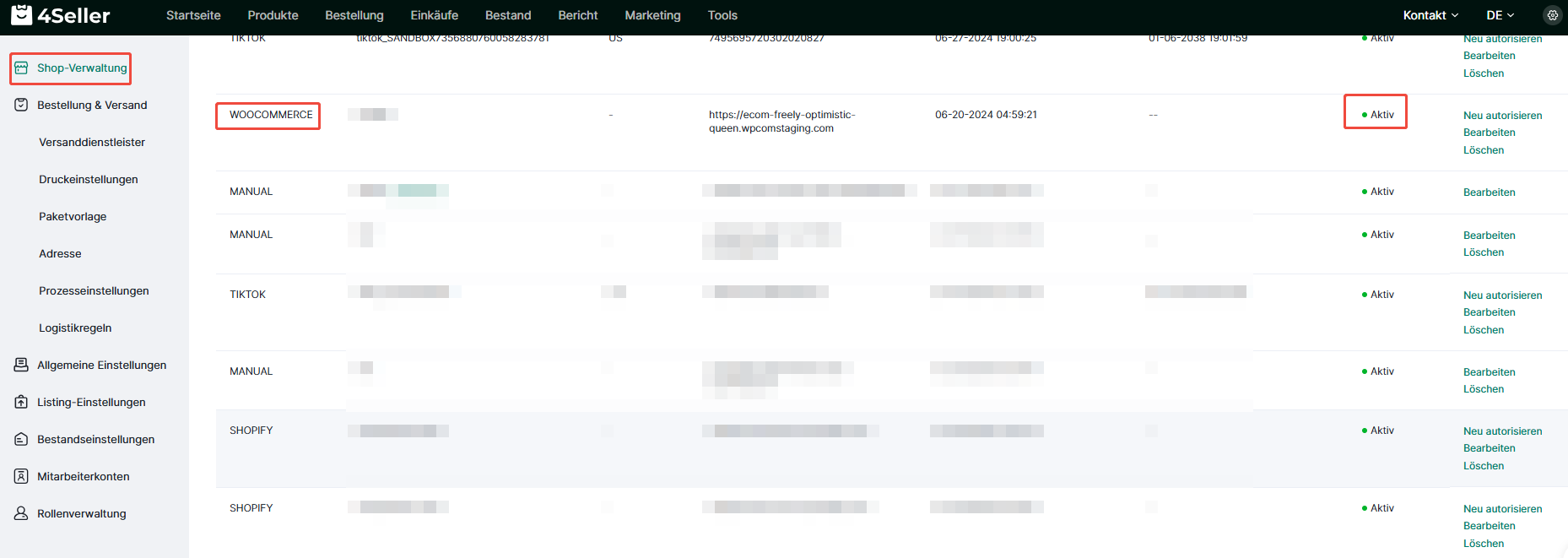- Loslegen
- Video-Tutorials
- Wissensdatenbank
- FAQs & Fehlerbehebung
Wie verbinde ich einen WooCommerce-Shop mit 4Seller?
Aktualisiert am 05 Mar,2025Link kopieren
Hinweis: 1. In 4Seller können Sie über zwei Zugangsmöglichkeiten auf die autorisierte WooCommerce-Shop-Seite gelangen:
Zugang 1: Auf der Startseite können neue Benutzer im 4Seller-Einrichtungsassistenten den Vertriebskanal konfigurieren. Klicken Sie auf das Mehr-Symbol, um zur Shop-Autorisierungsseite zu gelangen.
Zugang 2: Auf der Shop-Verwaltungsseite können Sie jederzeit Shops autorisieren. Navigieren Sie zu Einstellungen > Shop-Verwaltung und klicken Sie auf das WooCommerce-Shop-Symbol.
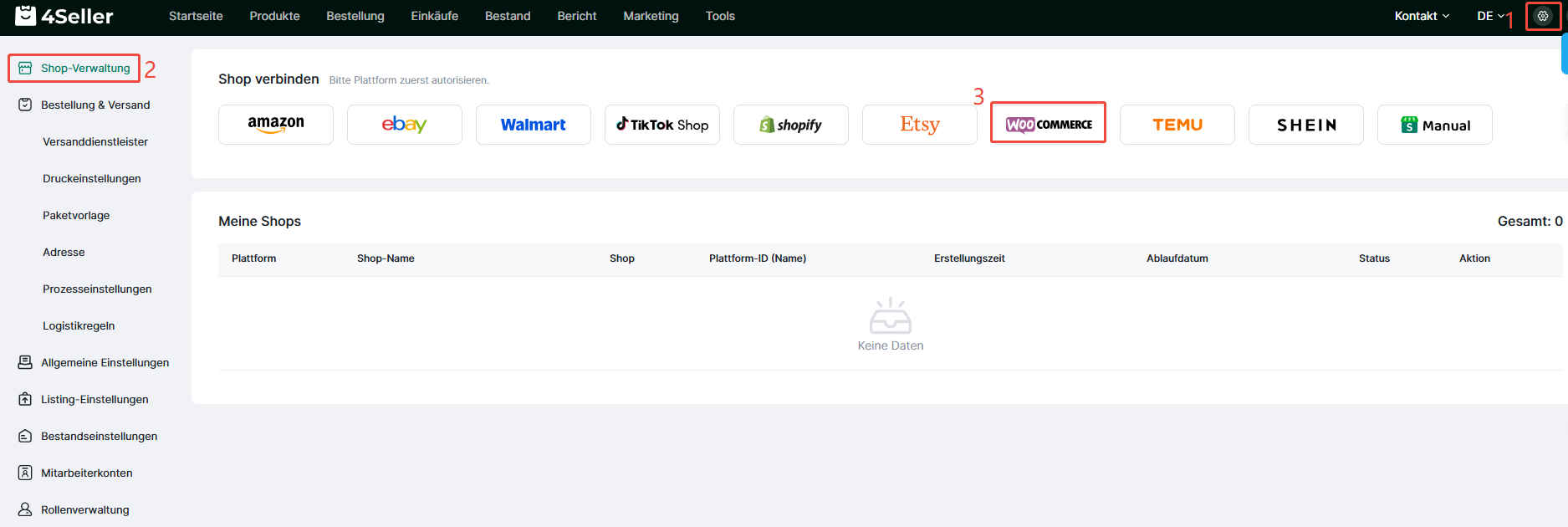
2. Autorisierungsmethoden für WooCommerce-Shops in 4Seller
Methode 1: Autorisierung über WooCommerce OAuth 2.0 (bei Fehlern bitte Methode 2 via REST API verwenden)
Schritt 1:【WooCommerce-Dashboard > Status > Systemstatus > Website-URL】
Schritt 2: WooCommerce-Symbol anklicken und „OAuth 2.0“ für die Autorisierung auswählen
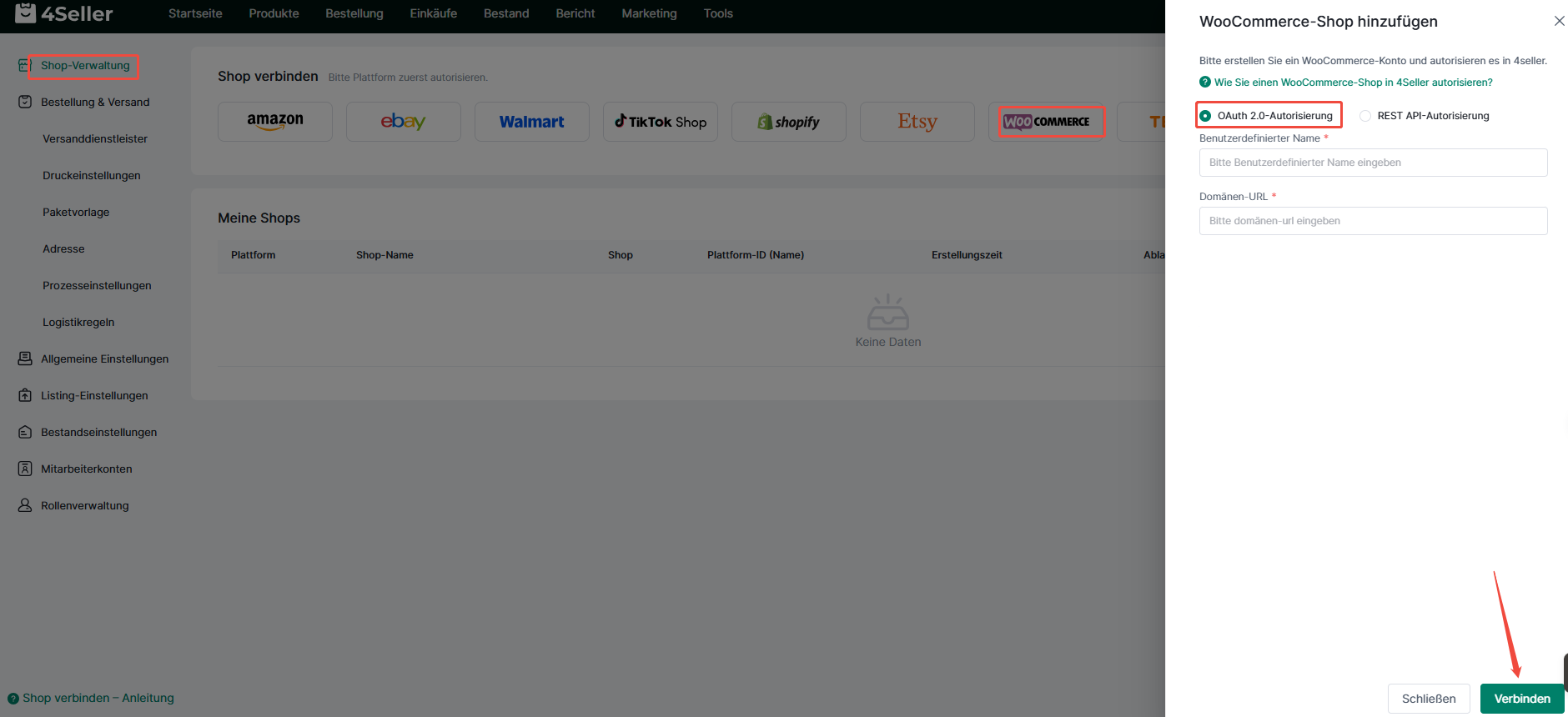
Methode 2: Autorisierung über WooCommerce REST API
Schritt 1:【WooCommerce-Dashboard > Status > Systemstatus > Website-URL】
Schritt 2:【WooCommerce > Einstellungen > Erweitert > Schlüssel hinzufügen > Consumer Key/Secret generieren】
Schritt 3: In 4Seller das WooCommerce-Symbol anklicken und „REST API“ für die Autorisierung auswählen
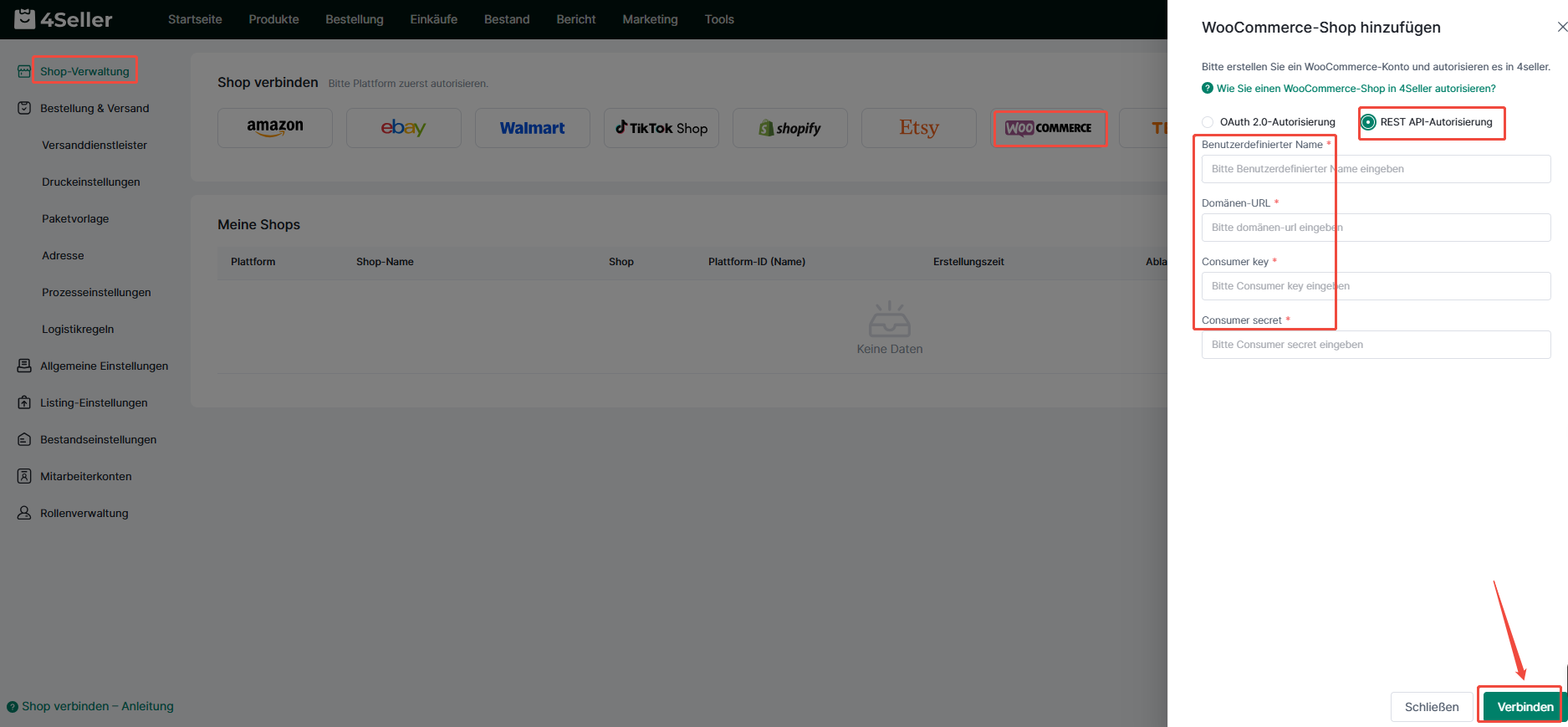
Nach erfolgreicher Autorisierung erscheint der Shop unter „Shop-Verwaltung > Meine Shops“
Nach der Autorisierung können Sie Produkte verwalten, Bestellungen bearbeiten, Lagerbestand synchronisieren, Analysen einsehen und mehr. Bei Fragen kontaktieren Sie unser Support-Team.
Nach oben